Kako povezati bežične Bluetooth slušalice s televizorom
Dugo nisam htio sjesti za pisanje ovog članka, pa čak ni zato što sam bio lijen, ali jednostavno je tema povezivanja Bluetooth slušalica s televizorima s pametnim televizorima vrlo "mračna". Sve je počelo kad sam si kupio Bluetooth slušalice i spojio ih na svoj Philips TV koji radi na Android TV-u. Sve se povezalo vrlo lako i bez problema. Pomislio sam, zašto ne bih napisao detaljne upute o tome kako povezati bežične slušalice s televizorima. Štoviše, mnogi moderni televizori imaju Bluetooth podršku.
Ali nekako nisam baš želio pisati samo o Philips televizorima, odlučio sam napraviti opću uputu i pokazati kako Bluetooth slušalice možete povezati s LG-jevim, Samsung-ovim i Sony-jevim televizorima. Tamo, budući da nemam ove televizore i ne mogu sve provjeriti iz osobnog iskustva, tada sam počeo tražiti informacije na Internetu. A onda je počelo. Ako se televizori Philips i Sony koji rade na Android TV-u neprimjetno povežu s bežičnim slušalicama, tada LG s webOS-om i Samsung Smart televizorima stvara nered.
Jasno je da televizor mora imati ugrađeni Bluetooth adapter. Ali vjerojatno znate da gotovo svi televizori rade samo s originalnim uređajima (fotoaparati, adapteri, daljinski upravljači itd.). Sa slušalicama je riječ o istoj priči. Izvorne Bluetooth stereo slušalice možete lako povezati na LG i Samsung televizore. No, vjerojatno neće biti spojene obične slušalice. Ali to ovisi o modelu televizora, seriji, inačici firmvera, godini proizvodnje i dovraga zna što još. Kaša je takva da mi je nakon nekoliko sati proučavanja ove teme mozak zakipio.
Čini se da u nove modele Samsung televizora već možete spojiti bilo koje Bluetooth slušalice. Postoji i izbornik usluga u kojem možete pokušati omogućiti podršku za ovu funkciju. Ali opet, sve ovisi o seriji i modelu. LG ima gotovo istu priču. A ako vjerujete u podršku tvrtke LG, tada možete spojiti samo originalne slušalice. Ali opet, ne na svim modelima.
Da ne bi bilo zabune, podijelit ću ovaj članak u tri odjeljka. Reći ću vam o svakom proizvođaču zasebno. Pokazat ću vam kako možete pokušati povezati Bluetooth slušalice u postavkama televizora.
Da ne biste gubili vrijeme, savjetujem vam da se odmah pobrinite da vaš televizor ima ugrađeni Bluetooth (ako imate Smart TV, najvjerojatnije ima). U nekim modelima mora biti povezan zasebnim vlasničkim adapterom. Karakteristike vašeg modela možete vidjeti na službenoj web stranici.Ako vaš TV nema Bluetooth ili glatko odbija vidjeti slušalice, tada možete upotrijebiti poseban Bluetooth odašiljač koji se spaja na 3,5 mm TV izlaz (moguće je spojiti i putem RCA (tulipana) ili optičkog audio izlaza), a oni su na njega već povezani slušalice. O takvim adapterima reći ću vam više na kraju članka (ili pročitajte članak o Bluetooth odašiljačima na gornjoj poveznici).
Bluetooth slušalice + televizori Philips i Sony na Android TV-u
Budući da imam Philips TV (model Philips 43PUS7150 / 12 na Android TV-u) i uspješno sam se s njim sprijateljio sa svojim JBL E45BT slušalicama, prije svega reći ću vam o ovoj platformi.
Važno! Ne mogu testirati vezu na svom Sony TV-u. No, budući da Sony također koristi Android TV kao svoju pametnu TV platformu, mislim da će sve funkcionirati. Nadam se da nisu ograničili vezu Bluetooth uređaja.Idite na izbornik Android TV-a i na samom dnu odaberite "Žične i bežične mreže".

Zatim uključite Bluetooth i odaberite "Traži Bluetooth uređaj".

Televizor će prikazati poruku da trebate uključiti uređaj i postaviti ga na udaljenost do 5 metara. Uključujemo slušalice i pritisnemo gumb "Traži". Slušalice moraju biti u načinu uparivanja. Plavi Bluetooth indikator trebao bi treptati. Ako ne trepće, najvjerojatnije trebate pritisnuti i držati tipku za uključivanje ili zasebnu tipku s odgovarajućom ikonom.

Televizor bi trebao vidjeti naše slušalice. Odaberite ih i kliknite "Poveži".
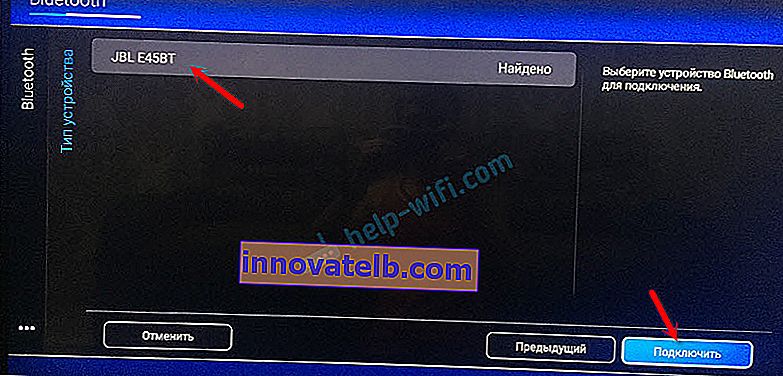
Zatim trebate odabrati vrstu uređaja. Odabiremo "Slušalice". I dobio sam poruku "Povezano s JBL E45BT".
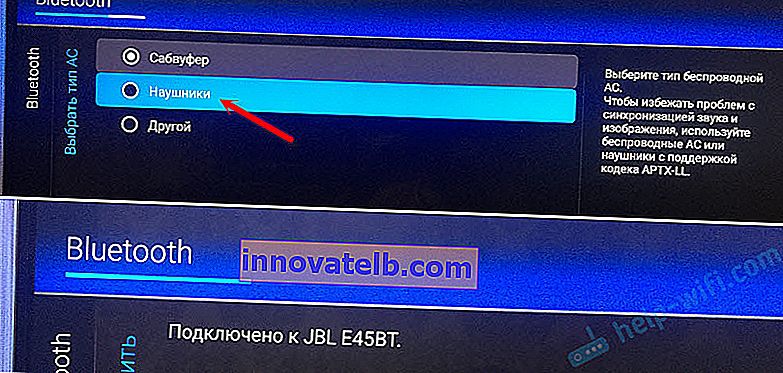
Zvuk s televizora počeo se reproducirati kroz slušalice. Možete ih kontrolirati u postavkama televizora. Stavka "Izbriši uređaj". Tamo možete isključiti ili ukloniti bežične slušalice.
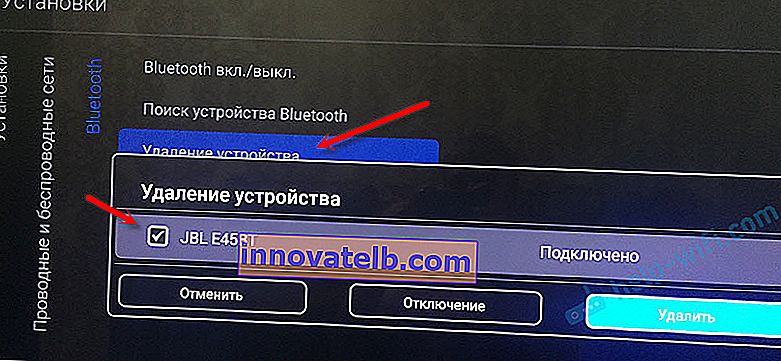
Nakon uključivanja napajanja slušalica, zvuk iz zvučnika televizora odmah prelazi na njih. Kad isključim slušalice, zvuče ugrađeni zvučnici.
S ovim riješenim televizorima. Ako imate nešto za dodati ili ako imate pitanja, napišite u komentarima.
Spajanje Bluetooth slušalica na Samsung TV
Prijelaz na Samsung televizore, što je potpuna zbrka na ovoj temi. Kao što sam već napisao na početku članka, čini se da novi modeli nekih određenih serija podržavaju povezivanje Bluetooth slušalica bilo kojeg proizvođača. Barem sam vidio video gdje su Beats slušalice bez problema spojene na televizor J serije.
Ne znam koji Samsung TV imate, koji firmware ima, verziju Smart TV-a itd., Ali savjetujem vam da isprobate. Što ako sve uspije i radit će.
Povezujemo: Otvorite postavke televizora. Idite na "Zvuk" - "Postavke zvučnika". Uključite Bluetooth slušalice i stavite ih pokraj televizora. Moraju biti na mreži. Plavi indikator trebao bi treptati. Odaberite "Popis Bluetooth slušalica".
Ako nemate stavku "Popis Bluetooth slušalica" ili je neaktivna, možete je pokušati aktivirati u servisnom izborniku televizora. Više o tome u nastavku u članku.Izgled izbornika može se malo razlikovati.

Dalje, televizor bi trebao pronaći naše bežične slušalice.
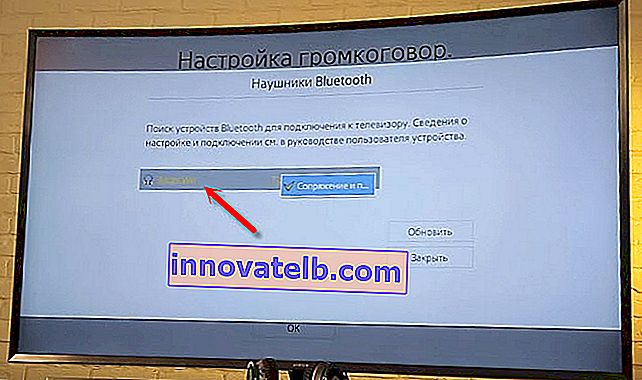
Odaberemo ih i uređaji će biti upareni. Zvuk sa Samsung televizora prenosit će se putem Bluetootha u slušalice. Ako ih isključite, zvuk će se čuti iz zvučnika televizora.
Za televizore iz serije K
U postavkama morate otvoriti odjeljak "Zvuk", a zatim "Odabir zvučnika" i "Audio Bluetooth".
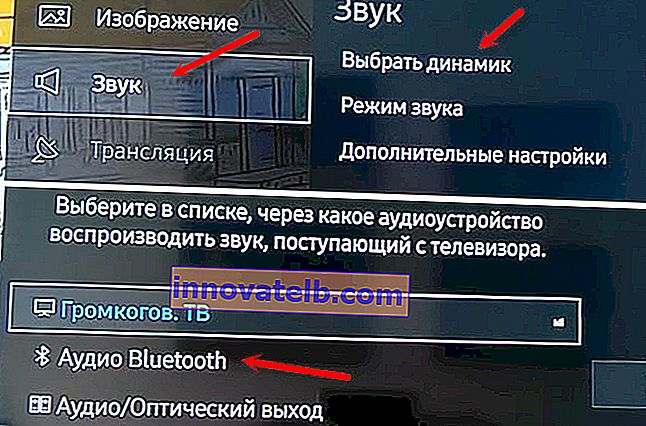
Aktiviranje odjeljka "Popis Bluetooth slušalica" u servisnom izborniku
Neću opisivati cijeli postupak, već jednostavno dodam video u kojem autor sve detaljno govori i prikazuje. Tamo možete vidjeti cijeli postupak povezivanja.
Ako ste na usluzi izbornika usluga uspjeli uključiti podršku za Bluetooth slušalice na svom Samsung televizoru, napišite o tome u komentarima na ovaj članak i ne zaboravite zahvaliti autoru ovog videozapisa.
Podsjećam da puno ovisi o seriji i modelu vašeg televizora. Ako ne uspije, svoj slučaj možete opisati u komentarima ili upotrijebiti rješenje o kojem ću raspravljati na kraju ovog članka.
Kako spojiti Bluetooth slušalice na LG TV
Volio bih da imam LG TV na webOS-u da ga i sam provjerim. Na Internetu nema puno informacija o ovoj temi. No, koliko razumijem, LG je i dalje teži s povezivanjem Bluetooth uređaja. Mogu se povezati samo originalni uređaji. Odnosno, originalne LG slušalice, zvučna traka itd. To možete učiniti u postavkama, u odjeljku "Zvuk" - "LG Sound Sync (bežični)".
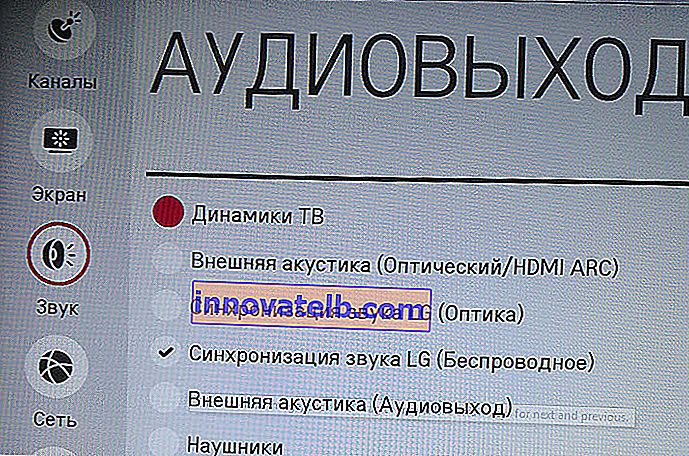
Pa čak i ako vaš model televizora ima ugrađeni Bluetooth, tada se koristi prvenstveno za povezivanje daljinskog upravljača LG Magic i drugih markiranih uređaja.
Također možete pokušati povezati slušalice prema sljedećoj shemi:
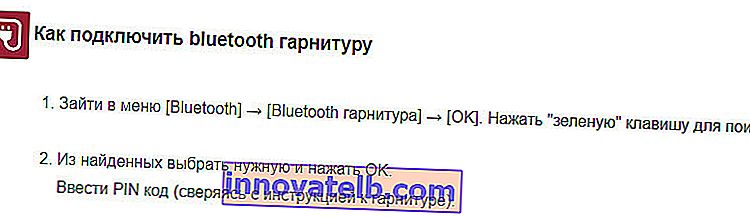
Ovo je uputa sa službene stranice. Ali koliko razumijem, na ovaj su način povezane samo markirane slušalice.
Povezivanje Bluetooth uređaja putem aplikacije LG TV Plus
Za Android i iOS postoji aplikacija nazvana LG TV Plus. Dizajniran je za kontrolu LG televizora koji rade na webOS-u.
Čini se da je tu gdje je ova aplikacija, zar ne? Ali pronašao sam video koji pokazuje kako se gotovo bilo koji Bluetooth uređaj može povezati na LG TV putem LG TV Plus. Uključujući slušalice i zvučnik. Ali jednostavno ne mogu sa sigurnošću tvrditi, polazeći od verzije webOS-a koja postoji takva prilika. Izgleda kao od webOS 3.0.
Kako to funkcionira: instalirajte LG TV Plus na pametni telefon ili tablet. Ulazimo u aplikaciju i povezujemo se s našim televizorom. U postavkama aplikacije nalazi se odjeljak "Bluetooth agent". Putem ovog agenta možete povezati bežične slušalice na svoj LG TV.
Evo videozapisa (o značajci "Bluetooth Agent" od 3:48):
Još hvala autoru videa!
Ako vaš televizor nema Bluetooth ili se slušalice neće povezati: rješenje
Postoje uređaji poput Bluetooth odašiljača. Mogu se koristiti ne samo s televizorima, već i s drugim uređajima. Njihov je zadatak uzeti zvuk s TV-a putem kabela (s 3,5 mm, RCA ili optičkog izlaza) i poslati ga putem Bluetootha na bilo koje bežične slušalice.
Izgledaju otprilike ovako:

Ovo je univerzalno rješenje za gotovo svaki televizor, čak i stari. Dovoljno je spojiti kabel s predajnika na TV izlaz ispod slušalica i povezati slušalice s predajnikom. Ovi se adapteri obično napajaju ugrađenom baterijom. Uključen je USB kabel za napajanje / punjenje. Ako vaš televizor ima USB priključak, na njega možete spojiti adapter.
Na tržištu postoji puno takvih odašiljača. Postoji mnogo jeftinih kineskih uređaja. Pročitajte više o njima u ovom članku: Bluetooth odašiljač za TV (slušalice). Što je to, kako to djeluje i kako odabrati?
zaključci
Kao što se ispostavilo, samo televizori koji rade na Android TV sustavu omogućuju vam jednostavno povezivanje Bluetooth slušalica i izlaz zvuka na njih. Za takve popularne proizvođače kao što su LG i Samsung u tom pogledu sve je vrlo dvosmisleno. Postoje određene serije i modeli koji implementiraju funkciju povezivanja Bluetooth slušalica. A LG još uvijek ne može korisnicima pružiti mogućnost izbora Bluetooth uređaja koje žele povezati sa svojim televizorima. I ne ograničavajte ih na samo markirani pribor.
U svakom slučaju, uvijek možete kupiti jeftin odašiljač i bežično emitirati zvuk s njim. Da, to su dodatni troškovi i neugodnosti u obliku još jednog uređaja, ali ako je drugačije, onda rješenje nije loše.
Napišite u komentarima. Podijelite korisne informacije i postavljajte pitanja. Rado ću odgovoriti svima!